大白菜w7家庭普通版是初级用户喜爱的大白菜w7系统。统计显示很多用户日常都碰到了宏基大白菜w7 64位旗舰系统安全模式添加到启动菜单的实操问题。面对宏基大白菜w7 64位旗舰系统安全模式添加到启动菜单这样的小问题,我们该怎么动手解决呢?不经常使用电脑的朋友对于宏基大白菜w7 64位旗舰系统安全模式添加到启动菜单的问题可能会无从下手。但对于电脑技术人员来说解决办法就很简单了:1、打开“Bcdtool”,启动“C:bootbcd”; 2、展开到“windows启动管理器、windows启动加载器”;。看了以上操作步骤,是不是觉得很简单呢?如果你还有什么不明白的地方,可以继续学习小编下面分享给大家的关于宏基大白菜w7 64位旗舰系统安全模式添加到启动菜单的问题的具体操作步骤吧。
1、打开“Bcdtool”,启动“C:bootbcd”;
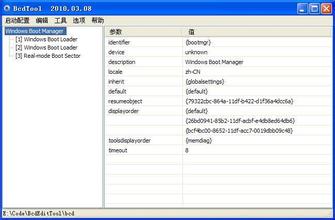
2、展开到“windows启动管理器、windows启动加载器”;
3、点击菜单栏里面的“编辑”、“复制启动项”选项,复制当前的启动项一份到列表;
4、选中复制好的启动项,再双击右边窗格里面的“description”(名称)打开;
5、将名称修改成“安全模式”,添加“安全模式”菜单完成之后,就以管理员的身份打开“系统配置实用程序”选项;
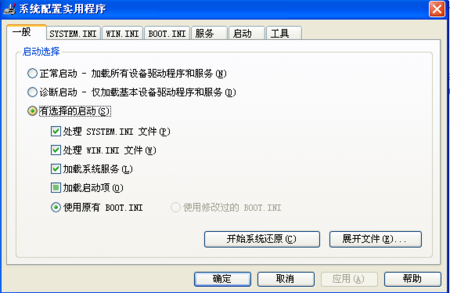
6、切换到“引导”选项卡,选中“安全模式”;
7、勾选“引导选项”下的“安全引导”,这时候选择“昀小”,超时设置成“5”秒;
8、完成之后就成功把安全模式添加到BCd菜单了。
大白菜w7系统将安全模式添加到启动菜单的方法介绍到这里,将安全模式添加到启动菜单点击便可进入,方便快捷。希望对大家有所帮助!